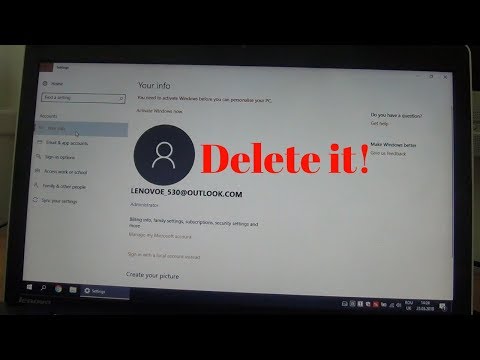Windows Live खाते को हटाना कई चरणों में होता है। इस सेवा के उपयोगकर्ताओं के बीच सबसे आम गलती यह है कि वे पहले संबंधित खातों को हटाना भूल जाते हैं, और तदनुसार, विंडोज लाइव एक त्रुटि देता है।
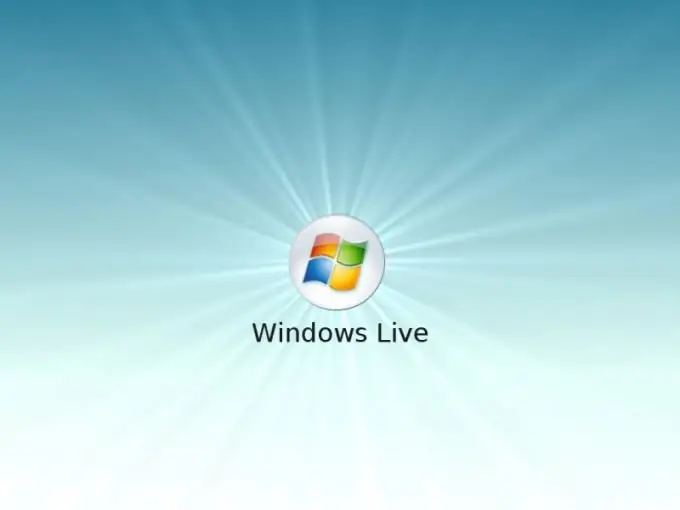
ज़रूरी
इंटरनेट का इस्तेमाल।
निर्देश
चरण 1
विभिन्न साइटों पर सभी विंडोज लाइव संबंधित खातों को हटा दें। यह सच है यदि आप तृतीय-पक्ष संसाधनों में लॉग इन करने के लिए इस सिस्टम पर अपनी खाता जानकारी का उपयोग करते हैं। उनमें से प्रत्येक के पास बारी-बारी से जाएं और अपना खाता निष्क्रिय करें।
चरण 2
कृपया ध्यान दें कि यह केवल उन सेवाओं के लिए उपलब्ध है जो बनाए गए खाते को हटाने का समर्थन करते हैं, उस मामले में जहां खाते को हटाना असंभव या समस्याग्रस्त है, साइट व्यवस्थापक से संपर्क करें या उपयोगकर्ता द्वारा अपने खाते को हटाने के लिए समाप्ति तिथि निर्धारित होने तक प्रतीक्षा करें। अपना।
चरण 3
उपयुक्त रूप में अपना उपयोगकर्ता नाम और पासवर्ड दर्ज करने के बाद, विंडोज लाइव (https://account.live.com/) में लॉग इन करें। खाता सेटिंग्स में विलोपन करें और सिस्टम चेतावनी को ध्यान से पढ़ें कि कौन सा उपयोगकर्ता डेटा पूरी तरह से हटाया नहीं जा सकता है।
चरण 4
उसके बाद, नियम और शर्तों से सहमत हों और "ओके" पर क्लिक करें। उसके बाद, आप प्रोफ़ाइल जानकारी को संपादित करने में सक्षम नहीं होंगे, जो अभी भी डेटाबेस और उपयोगकर्ता सेटिंग्स में रहेगी, साथ ही अपने उपयोगकर्ता नाम और पासवर्ड के साथ लॉग इन करें। लिंक किए गए खाते भी हटा दिए जाएंगे। इसके अलावा, आप पुराने डेटा के अनुसार इस सेवा का उपयोग नहीं कर पाएंगे और विंडोज लाइव खाते का उपयोग करके साइट पर पंजीकरण भी नहीं कर पाएंगे।
चरण 5
अपने कंप्यूटर से विंडोज लाइव के साथ काम करने वाली उपयोगिताओं को हटाने के लिए, इन उपयोगिताओं का उपयोग करने वाली सभी प्रक्रियाओं को पूरा करने के बाद, नियंत्रण कक्ष में प्रोग्राम जोड़ें या निकालें मेनू का उपयोग करके उन्हें अनइंस्टॉल करें।
चरण 6
खुलने वाले कार्यक्रमों की सूची में, माउस बटन का उपयोग करके विंडोज लाइव का चयन करें और दाईं ओर "निकालें" बटन पर क्लिक करें। यदि आवश्यक हो, तो अपने कंप्यूटर को पुनरारंभ करें। यदि आपको बाद में विंडोज लाइव का उपयोग करने की आवश्यकता है, तो एक अलग मेलबॉक्स के साथ एक नया खाता बनाएं।